Книга: «1С. Управление небольшой фирмой 8.2». Управленческий учет в малом бизнесе
7.1.3. Шаблоны этикеток и ценников
7.1.3. Шаблоны этикеток и ценников
Торговая организация, реализуя товар, обязана предоставить потребителю необходимую и достоверную информацию о товарах (работах, услугах), сведения об основных потребительских свойствах товаров (работ, услуг), изготовителе (адрес, фирменное наименование), дате и месте изготовления товара, сроках гарантии, сроках службы или сроках годности товаров, правила и условия эффективного и безопасного использования, весе товара, размерах. В отношении продуктов питания – сведения о составе: наименование использованных в процессе изготовления продуктов, пищевых добавок, биологически активных добавок, наличие генно-модифицированных компонентов, условиях хранения продуктов питания, способах изготовления готовых блюд и др. Если это медицинские препараты – также сведения о составе, назначении, применении, сведения о противопоказаниях и др. Все эти требования прописаны в законе «О защите прав потребителей».
Данная информация должна отображаться на этикетках или в технической документации, прилагаемой к товарам. Вся информация должна быть на русском языке. Если по каким-то причинам информация отсутствует непосредственно на этикетках, торговая организация обязана самостоятельно изготовить этикетки. Например, при фасовке товара, при торговле развесным товаром.
Законодательством также установлено: «Продавец обязан обеспечить наличие единообразных и четко оформленных ценников на реализуемые товары с указанием наименования товара, его сорта, цены за вес или единицу товара, подписи материально ответственного лица или печати организации, даты оформления ценника».
Проверить наличие и правильное оформление ценника может Государственная инспекция по торговле, качеству товаров и защите прав потребителей и налоговая инспекция. Неправильное оформление ценника и его отсутствие – это нарушение правил торговли, о чем говорится в Кодексе «Об административных правонарушениях».
Шрифт на ценниках должен быть разборчивым, по возможности простым и крупным. Главные параметры: наименование товара, цена и цена со скидкой, если она предусмотрена, должны смотреться контрастно на общем фоне. Дополнительная информация – срок годности товара, информация об изготовителе, логотип, уменьшенное изображение товара и любая другая, полезная покупателю информация, может быть напечатана шрифтом поменьше.
При изготовлении ценников должен соблюдаться принцип единообразия: определенный размер самого ценника, определенный размер шрифтов в ценниках, цвет на ценниках для определенных групп товаров.
Торговая организация может изготовить свои ценники на товар с фирменными цветами, своим запоминающимся логотипом.
В программе «1С: Управление небольшой фирмой 8.2» предусмотрено создание этикеток и ценников. В шаблоне присутствует таблица, в которой с помощью ячеек и столбцов можно придать ценнику и этикетке любую конфигурацию. Можно использовать любые шрифты и цвета.
• Перейдите на вкладку Розничные продажи на Панели разделов.
• На Панели навигации щелкните мышью на Шаблоны этикеток и ценников. Откроется окно справочника Шаблоны этикеток и ценников.
• Нажмите кнопку Создать на панели инструментов Шаблоны этикеток и ценников. Откроется окно нового элемента справочника Шаблоны этикеток и ценников (рис. 7.7).
Чтобы изменить форму шаблона, вернитесь в окно Шаблоны этикеток и ценников.
• Щелкните мышью на кнопку Все действия. Откроется список, где можно добавить шаблон.
В списке предоставлен выбор следующих действий:
• Добавить шаблон этикетки или ценника по умолчанию.
• Добавить путем копирования существующего шаблона.
• Записать готовые шаблоны в файл.
• Пометить на удаление.
• Изменить форму шаблона, поменяв настройки.
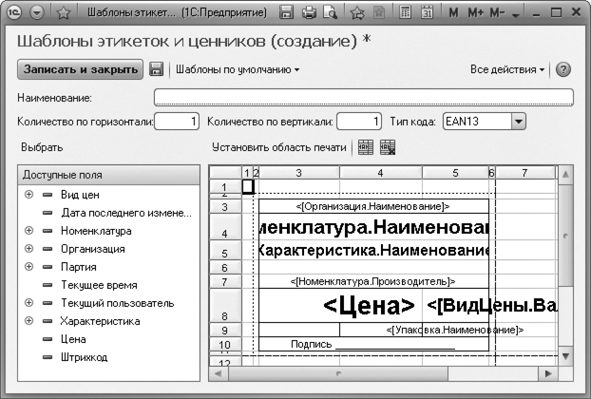
Рис. 7.7. Создание ценника в окне Шаблоны этикеток и ценников
Для изменения настроек шаблона выполните следующие действия:
• Щелкните мышью на кнопку Изменить форму. Откроется окно Настройка формы, где можно настроить нужную вам форму, изменяя параметры внутри окна.
• Нажмите на кнопку OK. Окно будет закрыто, настройки изменены.
Чтобы распечатать существующие или вновь созданные этикетки и ценники:
• Перейдите на вкладку Розничные продажи на Панели разделов.
• На Панели действий в группе Сервис щелкните мышью на Печать этикеток и ценников. Откроется окно Печать ценников и этикеток.
• Нажмите на кнопку Все действия. В открывающемся списке выберите команду Установить режим печати Печать ценников. Название окна поменяется на Печать ценников (рис. 7.8).
• Нажмите кнопку Заполнить на панели инструментов окна Печать ценников. Появится перечень товара, присутствующего в базе.
• Выберите наименование товара из предложенной номенклатуры, на который нужно напечатать ценники. Заполните колонку Шаблон ценника.
• Установите флажок напротив выбранных наименований товаров.
• Щелкните мышью на кнопку Печать на панели инструментов окна Печать ценников. Появится новое окно Печать документов, и вы увидите ценник, готовый к печати (рис. 7.9).
• В поле со счетчиком копий на панели инструментов окна Печать документов установите количество ценников для отправки на печать.
• Нажмите кнопку Печать и закройте окна.

Рис. 7.8. Окно Печать ценников

Рис. 7.9. Готовый к печати ценник, отображенный в окне Печать документов
После того как ценники распечатаны, на них необходимо расписаться ответственному должностному лицу, поставить печать организации и дату.
Красивые и правильно расположенные ценники привлекают внимание покупателя, что способствует увеличению объема продаж.
- Часть III. Шаблоны разработки через тестирование
- Шаблоны
- Вы пока не видите поведенческие шаблоны?
- Именованные шаблоны
- 28. Шаблоны зеленой полосы
- Простые графические шаблоны
- Шаблоны убеждающих писем
- Раздел Шаблоны
- Административные шаблоны
- Шаблоны безопасности
- Стандартные шаблоны безопасности
- Шаблоны писем, которые стоит использовать, если клиент не берет трубку




